电脑打不开无限网络 笔记本电脑无线网络功能无法启用
更新时间:2024-04-03 13:55:48作者:xiaoliu
我遇到了一个让我头疼的问题,就是我的电脑无法连接无线网络,每次我尝试打开无线网络功能,却总是失败。无论我怎么尝试重启电脑或者调整设置,都无法解决这个困扰我已经很久的问题。这个问题不仅影响了我的工作效率,也让我感到很沮丧。希望能尽快找到解决办法,让我的笔记本电脑恢复正常的无线网络功能。
具体步骤:
1.打开笔记本电脑,进入桌面。双击打开【计算机】。

2.进入计算机后,点击左侧的【网络】选项。
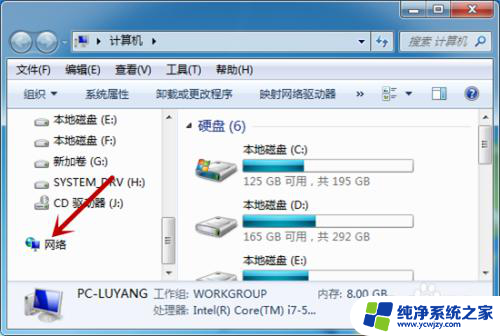
3.接着,在网络中。点击顶部的【网络和共享中心】。
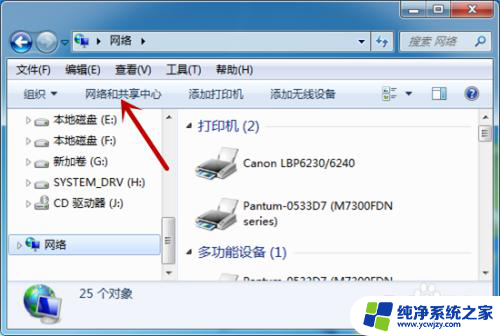
4.接下来,找到左侧的【更改适配器设置】并点击。
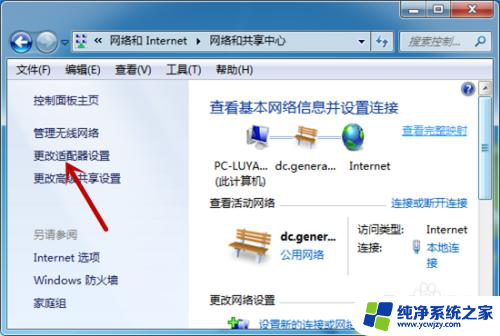
5.找到无线网络连接,如果被禁用就鼠标右击它。
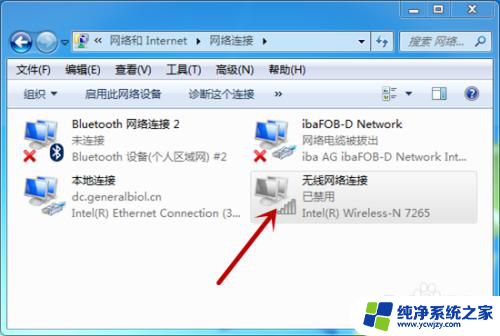
6.在快捷菜单中,点击【启用】选项。
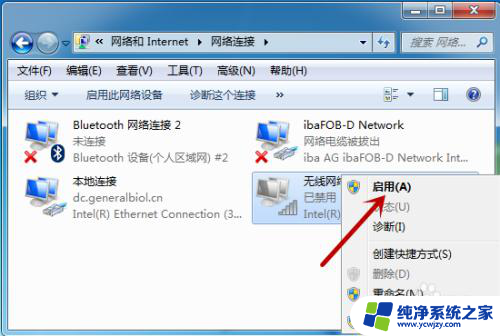
7.然后等待无线网络启动,之后试着连接无线网。
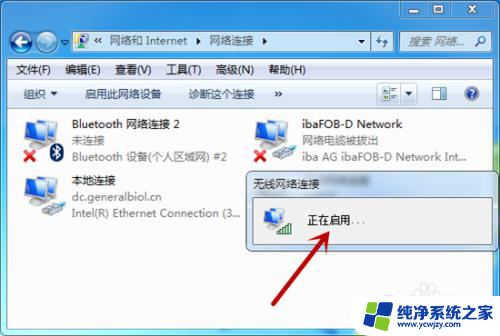
以上就是电脑打不开无限网络的全部内容,如果有任何疑问,请根据小编的方法进行操作,希望这能帮助到大家。
电脑打不开无限网络 笔记本电脑无线网络功能无法启用相关教程
- 笔记本无线网络怎么打开 笔记本电脑无线功能开启方法
- 笔记本无线网络开不了 笔记本电脑无法启用无线网络功能怎么办
- 笔记本电脑无线网络连接已禁用怎么打开 无线网被禁用后如何打开笔记本电脑的无线功能
- 电脑无线网开关打不开怎么办 笔记本电脑无法开启无线网络功能怎么办
- 笔记本电脑打开无线功能 笔记本电脑无线功能开启方法
- 联想笔记本电脑无线网络开关在哪里打开 联想笔记本无线网络开关无法打开怎么办
- 笔记本怎么启用无线功能 开启笔记本电脑的无线功能方法
- 笔记本电脑怎样打开无线网络开关 笔记本电脑无线功能如何开启
- 笔记本已连接无线网络但不能上网 笔记本电脑连接上无线网络但无法上网原因
- 电脑如何启用无线功能 笔记本电脑无线功能开启方法
- 如何删除桌面上的小艺建议
- 为什么连接不上airpods
- 小米平板怎么连接电容笔
- 如何看电脑是百兆网卡还是千兆网卡
- 省电模式关闭
- 电脑右下角字体图标不见了
电脑教程推荐
win10系统推荐